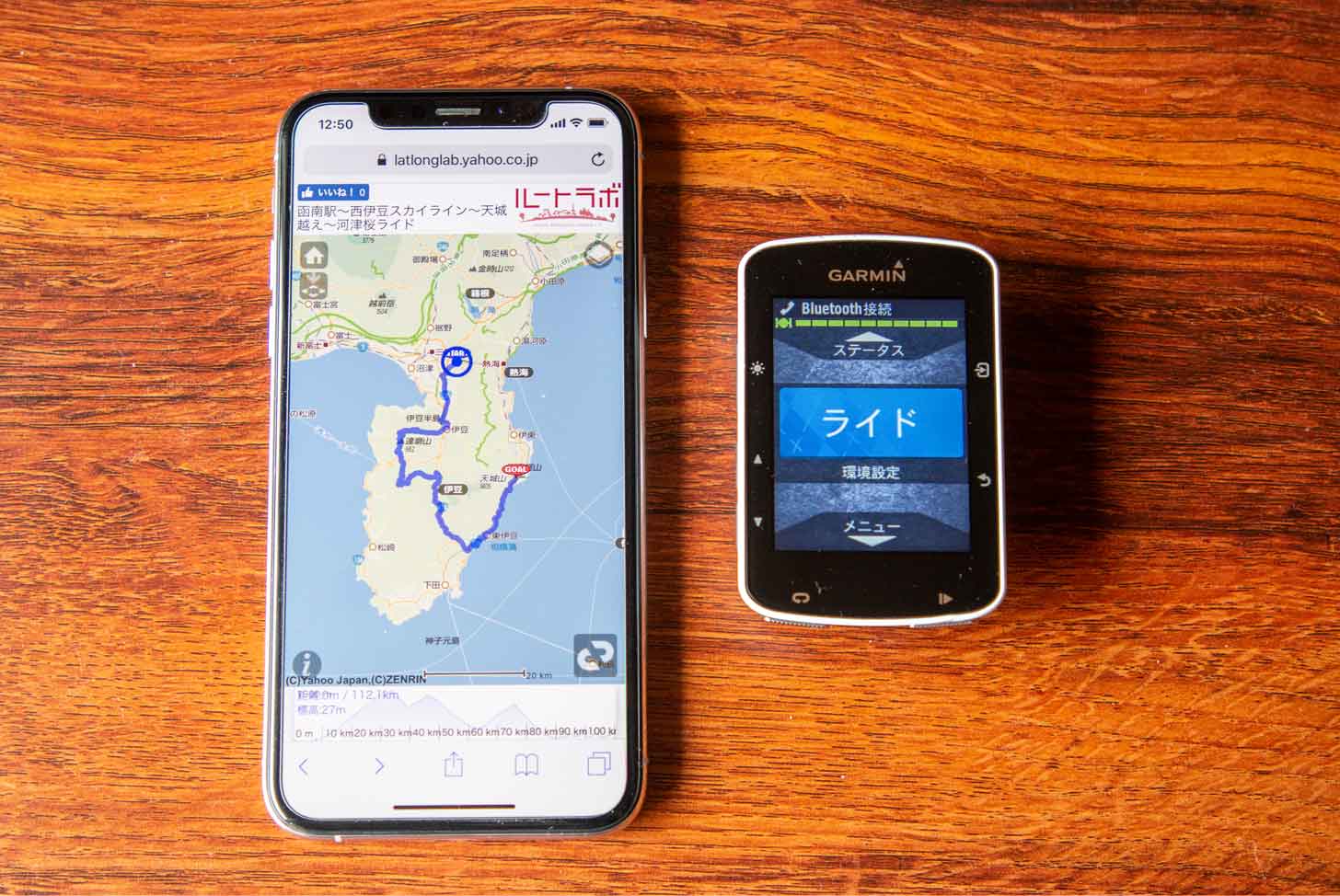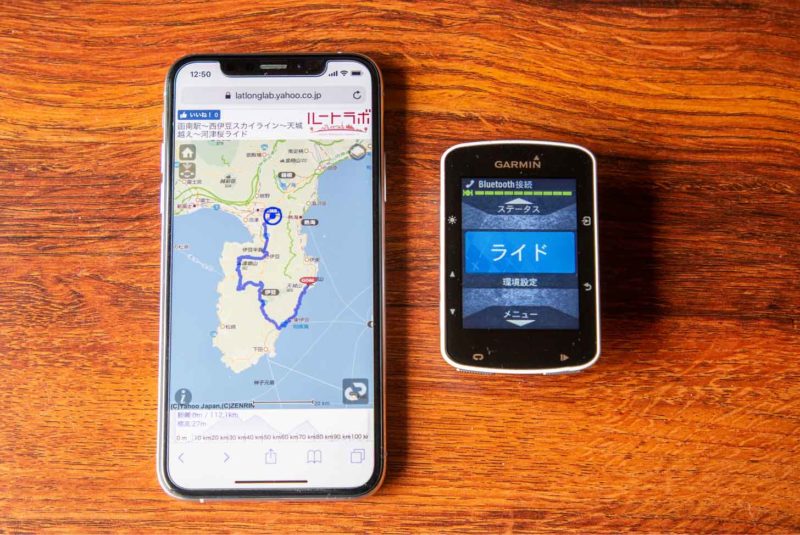ルートラボは2020年3月31日に終了してしまいますけど!
関連記事
▶ルートラボの代替サービス4選。2020年3月末以降は何を使うか
しかし2020年3月31日まではまだ時間があります。「ルートラボのデータをGARMINのサイコンに取り込む方法」が普通に便利なのでご紹介。
僕もときどきですが、この方法を使っていました。PCは不要、スマホだけで完結します。操作も簡単。ライド中に新たなルートを設定したい場面などでも活用できます。
ルートラボのデータをGARMINのサイコンに取り込む方法
PCでも出来ますが、ここではスマホでの操作を説明します。ぽちぽちとタップしていくだけなので非常に簡単。
まずルートラボ内にある公開ルートデータの中から、GARMINサイコンに送信したいルートデータを選びます。そしたら左下の「i」マークをタップして、GPXファイルを選択。
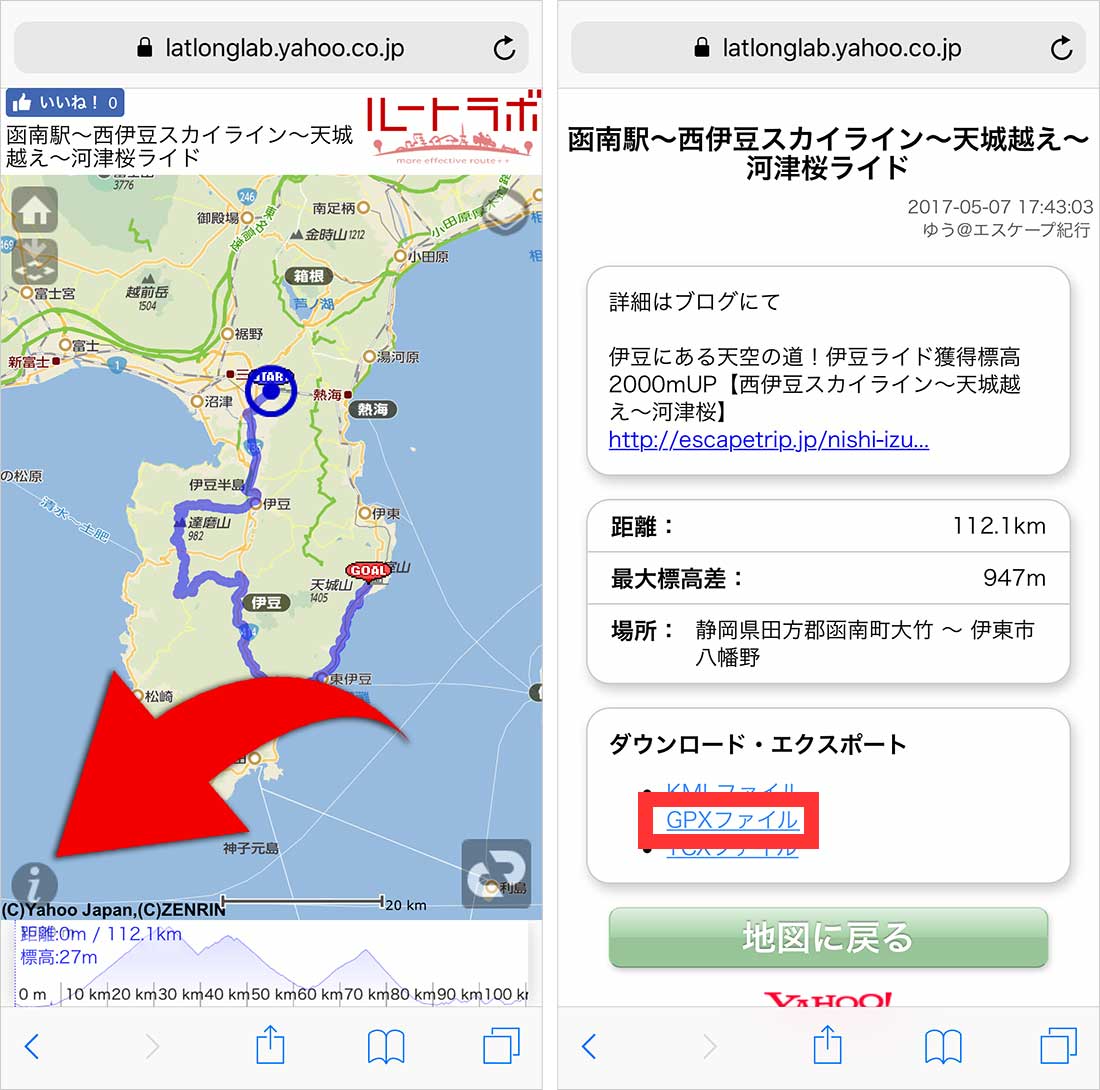
次に「Connectで開く」をタップすると、『GARMIN CONNECT』アプリが起動します。右上の「保存」をタップ!
『GARMIN CONNECT』アプリは以下。
▶Garmin Connect™ – iOS
▶Garmin Connect™ – Android
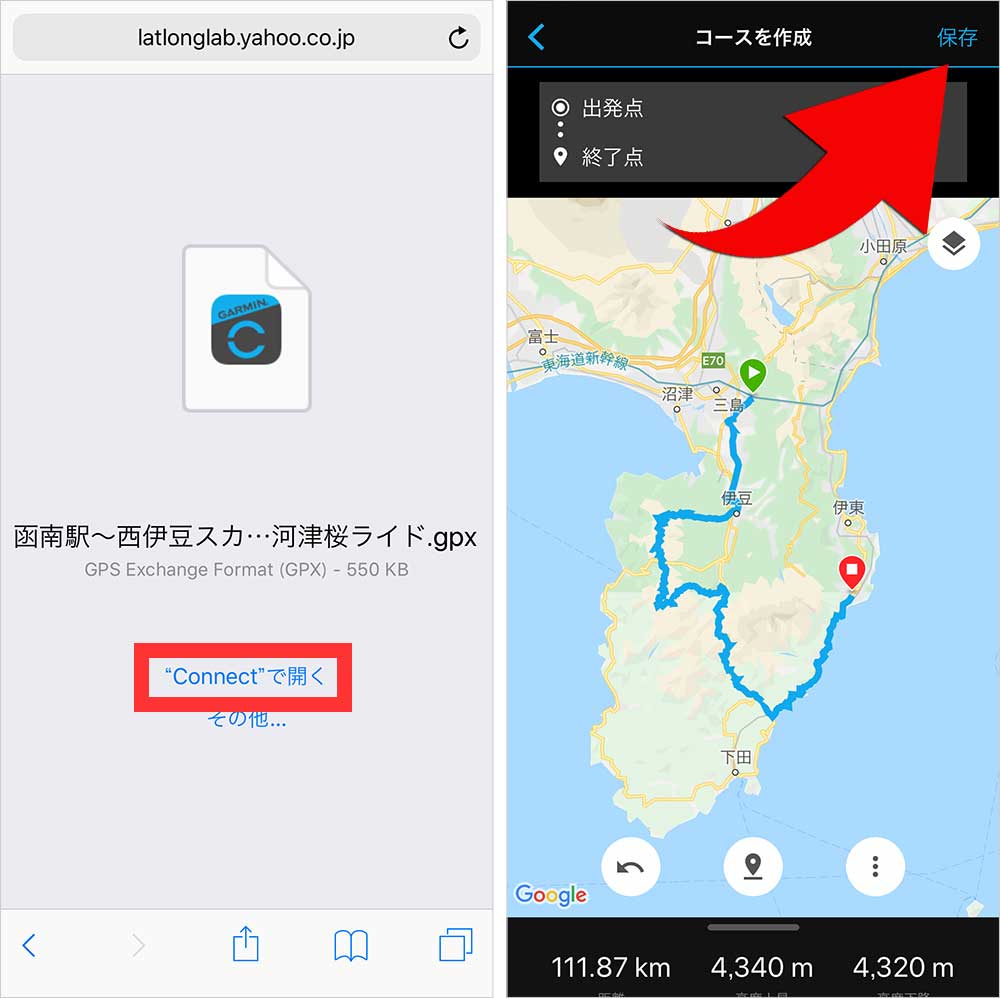
右上の「三」みたいなボタンをタップして、「デバイスに送信」を選択します。
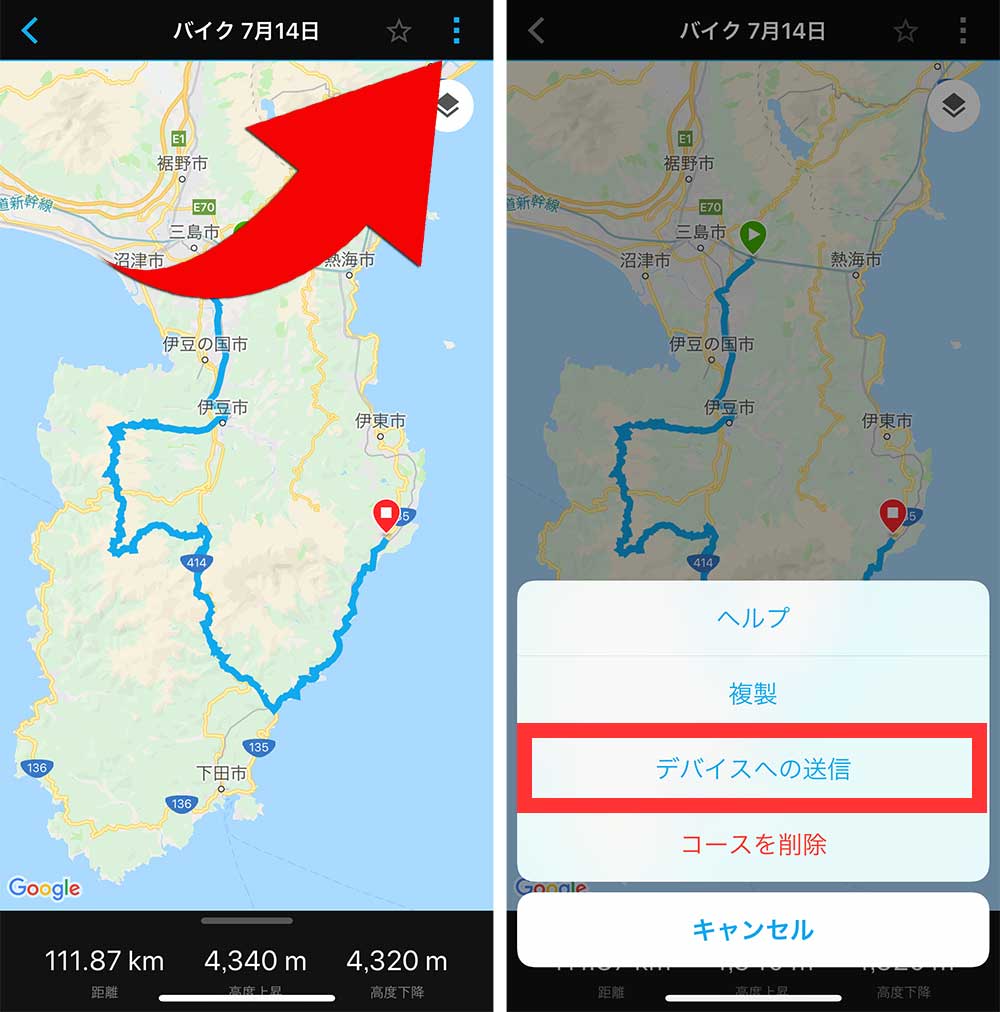
そうすると、Bluetoothで接続しているGARMINのサイコンに、ルートラボのルートデータが送信されました!
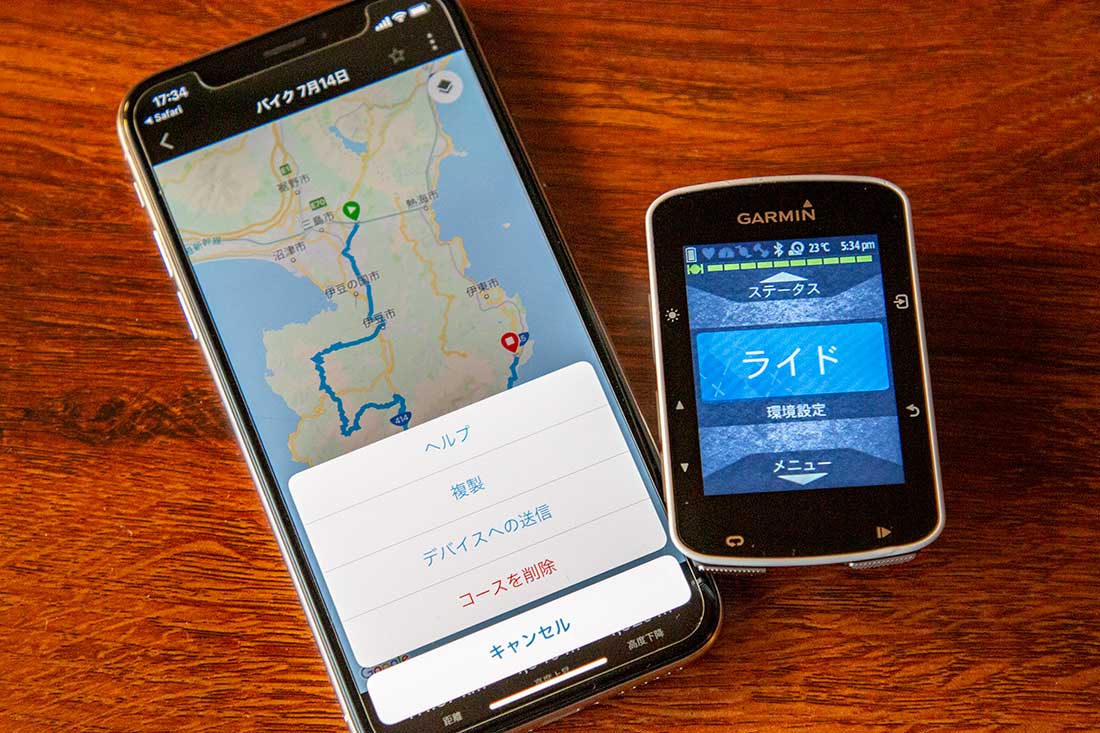
あとはGARMINのサイコンを操作。
ホーム画面から下に遷移して「トレーニング」を選択。
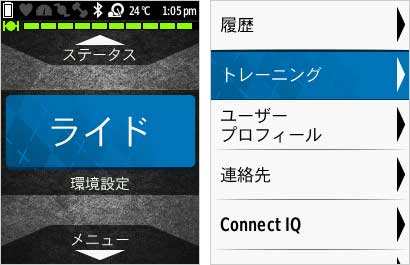
「コース」を選び、先ほどスマホからサイコンに送信したルートを選びます。
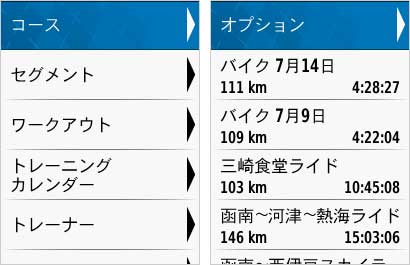
これで完了。「開始」を選択すれば、ナビが始まります。
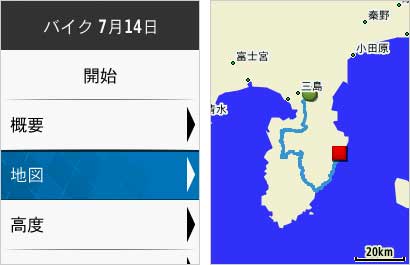
以上、終わり! おそらく、特に迷うような箇所はないかなと思います。簡単でわかりやすい流れ。
これでルートラボのルートデータを、GARMINのサイコンで利用できます。
ライド中や自転車旅の途中などでルートを変更したくなったときにも便利。輪行中の電車の中とかで、その日に走る大まかなルートを決めたり、なんてこともできるかもしれません。
PC不要なのも良いところ。スマホ1つで臨機応変にルート選択を。